Solución. Se Bloqueó el Acceso de la Aplicación a Hardware Gráfico
Uno de los mayores pasatiempos de jóvenes y adultos es jugar videojuegos en el computador siendo una de las industrias de mayor crecimiento en los últimos años. Sin embargo, en ocasiones se presentan inconvenientes que pueden arruinar la diversión. Uno de ellos es el mensaje de "se bloqueó el acceso de la aplicación a hardware gráfico".
Este mensaje lo han recibido múltiples usuarios tanto de Windows 7, 8, como de Windows 10 quienes han visto la imposibilidad de ejecutar sus juegos de la manera habitual. Pero no te preocupes, ahora te mostraremos las distintas soluciones para este molesto problema.
-
Solución para error Se bloqueó el acceso de la aplicación a hardware gráfico
- Solución 1. Actualizar controladores de la tarjeta gráfica
- Solución 2. Otorgue acceso de gráficos a las aplicaciones
- Solución 3. Ejecute el controlador de archivos del sistema
- Solución4. Ejecute el Solucionador de Hardware
- Solución 5. Edita el registro de gráficos TDR
- Solución 6. Revise el estado físico de su RAM y Tarjeta gráfica
Solución para error Se bloqueó el acceso de la aplicación a hardware gráfico
El mensaje de error de "se bloqueó el acceso de la aplicación a hardware gráfico" se debe a que en ocasiones el sistema operativo simplemente no permite a los juegos acceder a la tarjeta gráfica de nuestro computador, asunto que es vital para poder ejecutar el videojuego, ya que de esta depende que podamos ver el componente gráfico del mismo.
Entonces este error simplemente no permite que podamos ejecutar la aplicación, tanto si se refiere a videojuegos descargados como juegos en linea desde el navegador. No obstante, algunos usuarios también han reportado recibir el mensaje de "se bloqueó el acceso de la aplicación a hardware gráfico" sin estar ejecutando ningún video y sin razón aparente.
Más allá de la razón del problema, debemos tomar en cuanta algunas consideraciones antes de empezar a ejecutar las soluciones que te plantearemos. Estas sugerencias son las siguientes:
Lee También Cómo Configurar las Teclas Multimedia en Windows 10
Cómo Configurar las Teclas Multimedia en Windows 10- Crea un punto de restauración del sistema antes de hacer algún cambio significativo. Esto como prevención de cometer algún error durante el proceso de solución puedas volver a punto previo y prevenir daños irreparables al sistema operativo.
- Asegúrate de tener los permisos del administrador. Como estaremos trabajando con el símbolo del sistema y el registro que son elementos delicados en el Windows y debes ser el administrador para poder acceder a ellos.
Luego de tomar estas previsiones, ya podemos proceder a solucionar el error se bloqueó el acceso de la aplicación a hardware gráfico.
Solución 1. Actualizar controladores de la tarjeta gráfica
Muchos errores de funcionamiento y compatibilidad a la hora de usar nuestro computador se deben a tener los controladores incorrectos o desactualizados, lo que impide el funcionamiento de las aplicaciones a las que queremos acceder.
Uno de los elementos de hardware que sin duda debemos tener actualizado es la tarjeta gráfica, porque ella dependen múltiples procesos. Por ello, para actualizarla, solo debes seguir estos sencillos pasos:
- Presiona Windows + R y abre Ejecutar
- Escribe dxdiag y presiona Ok
- Ve a la pestaña Monitor
- En la sección de Dispositivo aparecerá el nombre de tu tarjeta gráfica. Anótala y tenla presente.
- Ve a la página del fabricante de tu tarjeta gráfica y descarga de esta el controlador indicado para la misma. Verifica que sea la última actualización del controlador.
Si tienes una tarjeta gráfica NVIDIA puedes descargar sus controladores aquí. En cambio, si tu tarjeta gráfica es AMD puedes descargar el controlador acá. Por último, si tu tarjeta gráfica es Intel, debes buscar por tu controlador en su página web.
De igual manera, si no quieres hacerlo de manera manual puedes instalar el Driver Booster 9, el cual escaneará tu computador y actualizará todos sus controladores de hardware, no solo de la tarjeta gráfica, a la última versión disponible.
Lee También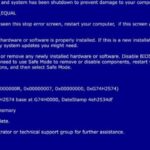 Cómo Corregir El Error Verifying DMI Pool Data En Tu Computadora
Cómo Corregir El Error Verifying DMI Pool Data En Tu ComputadoraSolución 2. Otorgue acceso de gráficos a las aplicaciones
Entre sus múltiples beneficios, Windows 10 te da la opción de darle preferencia a una aplicación en particular en cuanto a su acceso de los recursos gráficos del computador y poder mejorar el rendimiento cuanto lo utilices o, en este caso, solucionar el mensaje de error de "se bloqueó el acceso de la aplicación a hardware gráfico". Para lograr esto, sigue estos pasos:
- Escribe configuración de Gráficos en el cuadro de Buscar
- Elige la aplicación a la cuál le quieres dar preferencia. Para ello, debes primero ir a Aplicación Universal y luego a Seleccionar la aplicación.
- Si no consigues la aplicación, puedes darle a la opción Agregar y hacerlo manualmente.
Prueba nuevamente al abrir la aplicación y esta vez no debería aparecer el mensaje de "se bloqueó el acceso de la aplicación a hardware gráfico" y podrás usarla nuevamente sin problemas.
Solución 3. Ejecute el controlador de archivos del sistema
Una de las causas por las que puedes tener algún problema al utilizar tu tarjeta gráfica en alguna aplicación, es que los archivos de la misma pueden estar dañados o corruptos. Por ello, lo ideal sería que utilices el Controlador de archivos del sistema, el cual se encarga precisamente de buscar este tipo de archivos y repararlos de manera automática.
Para utilizar esta útil herramienta, solo debes seguir estas instrucciones:
- Despliega el menú Win + X, presionando dichas teclas.
- Entra en el Símbolo del sistema y elige Ejecutar como Administrador
- Escribe DISM.exe /Online /Cleanup-image /Restorehealth y presiona Enter
- Luego escribe sfc / scannow
- Espera que el sistema operativo realice el escaneo, el cuál puede durar entre quince minutos a una hora dependiendo de la cantidad de errores que detecte.
- Reinicia el computador para finalizar el proceso.
Con esto, cualquier archivo dañado de tu tarjeta gráfica debería estar subsanado y funcional, por lo que puedes probarlo con tu aplicación o juego favorito.
Solución4. Ejecute el Solucionador de Hardware
 Formas De Reiniciar Google Chrome En Windows 10 o Mac
Formas De Reiniciar Google Chrome En Windows 10 o MacWindows 10 también dispone de una útil y potente herramienta como lo es el Solucionador de Hardware el cuál puede diagnosticar y detectar cualquier inconveniente con tu hardware y ejecutar la solución pertinente de manera automática.
Para poder ejecutarlo, sigue estos pasos:
- Ve a Configuración
- Allí marca Actualización y Seguridad
- Luego ve al Solucionador de Problemas
- Selecciona Hardware y Dispositivo
- El programa escaneará tu equipo y si logra identificar el problema lo solucionará dicho problema.
Solución 5. Edita el registro de gráficos TDR
El TDR (Detección y recuperación de tiempo de espera) es una herramienta que regula el tiempo que tarda una aplicación para acceder a la tarjeta gráfica. En tal sentido, puede ser una solución para el mensaje de "se bloqueó el acceso de la aplicación a hardware gráfico" prolongar este tiempo para aumentar el tiempo de procesamiento de la tarjeta gráfica.
Para hacerlo debes seguir estas instrucciones:
- Abre Ejecutar presionando Windows + R
- Escribe regedit
- En el Editor de registro HKEY_LOCAL_MACHINE -> SYSTEM -> CurrentControlSet -> Control -> GraphicsDrivers
- Haz click en el botón derecho sobre un espacio en blanco y selecciona QWORD (64-bit) Value
- Escribe TdrDelay como título y modifica su valor a 8
- Reinicia el equipo
Solución 6. Revise el estado físico de su RAM y Tarjeta gráfica
Muchas veces, el error de "se bloqueó el acceso de la aplicación a hardware gráfico" no se debe a problemas con el sistema operativo, sino directamente un problema de hardware que está impidiendo su correcto funcionamiento.
Para ello, es recomendable que hagas una revisión exhaustiva de los componentes físicos de tu equipo, en especial las memoria RAM y la tarjeta gráfica, para verificar en especial si estos se encuentran mal conectados o presentan algún daño visible o hayan recibido polvo que requiera que estos sean limpiados o, en el peor de los casos, reemplazados.
Lee También Cómo Solucionar El Error "La Protección De Recursos De Windows No Pudo Realizar La Operación Solicitada"
Cómo Solucionar El Error "La Protección De Recursos De Windows No Pudo Realizar La Operación Solicitada"No obstante, lo más recomendable es que esto lo hagas bajo el consejo y supervisión de algún técnico experto.
Si quieres conocer otros artículos parecidos a Solución. Se Bloqueó el Acceso de la Aplicación a Hardware Gráfico puedes visitar la categoría Informática.

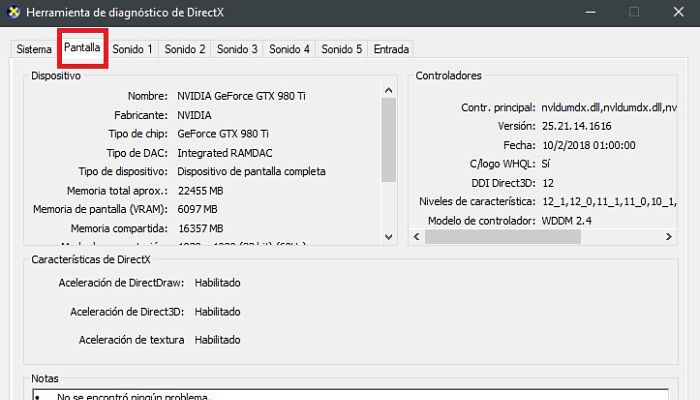
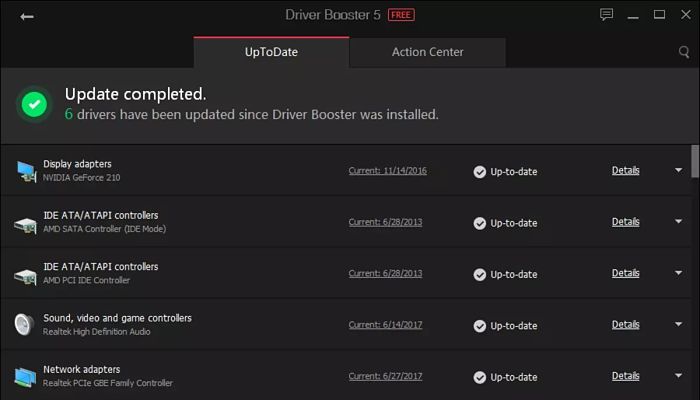
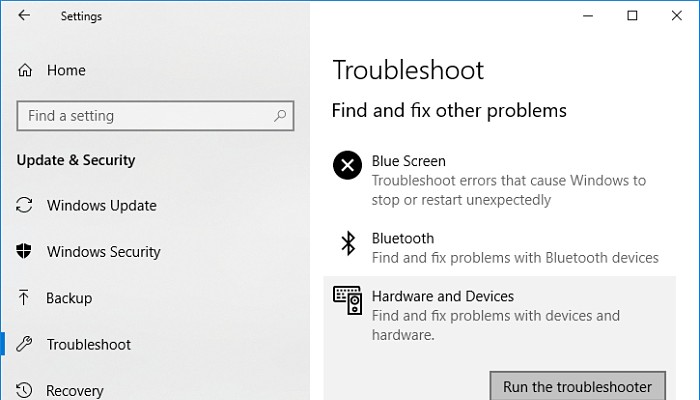
TE PUEDE INTERESAR